Trước tiên bạn nên tìm hiểu Markers trong điện ảnh, phim ảnh là gì?
Markers cho phép người dùng thiết lập một điểm tham khảo, có thể giữ lại nhận xét và liên kết.
Premiere cũng có thể chuyển trực tiếp markers từ After Effects bằng cách sử dụng Adobe Dynamic Link. Vì vậy, nếu bạn quan tâm đến làm thế nào để thiết lập markers trong After Effects, chỉ cần làm theo các bước nhanh chóng sau.
Bước 1: Di chuyển đến địa điểm
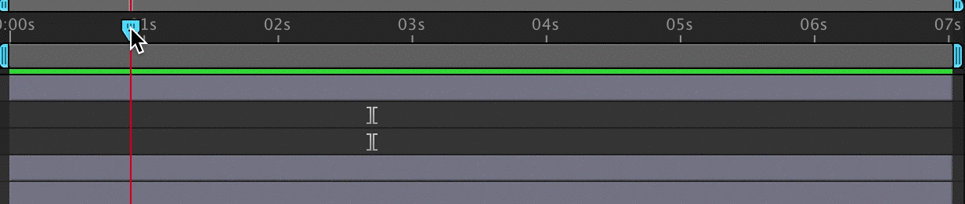
Đơn giản chỉ cần di chuyển CTI (Current Time Indicator) đến chỗ mà bạn muốn đánh dấu. Nếu hình ảnh động của bạn được hẹn giờ để âm nhạc, nó là một cách thực sự tiện dụng và trực quan sẽ cho thấy nơi các tín hiệu âm thanh quan trọng.
Bước 2: Set Marker
Keyboard Shortcut: Control+8
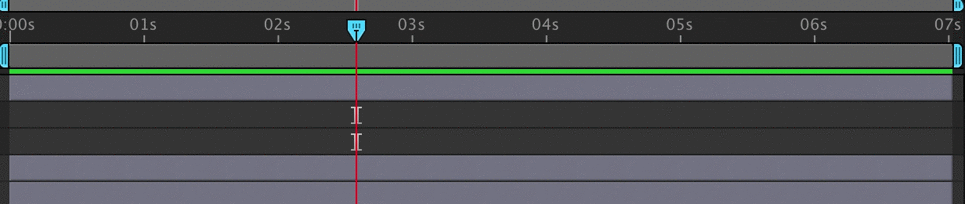
Để thiết lập một Marker, chỉ cần tìm đến Layer> Add Marker hay đơn giản bạn có thể bấm các phím tắt Control + 8 . Khi một điểm đánh dấu được thiết lập, bạn có thể nhấp đúp chuột vào các điểm đánh dấu để thêm ý kiến , liên kết, và các dấu hiệu cho điểm đánh dấu của bạn. Xin lưu ý: Bạn không cần phải có dấu của bạn có một điểm duy nhất trong thời gian! Bằng cách điều chỉnh các hộp thời gian, bạn có thể thiết lập một điểm đánh dấu để kéo dài trong một khoảng thời gian.
Bước 3 : Di chuyển Markers
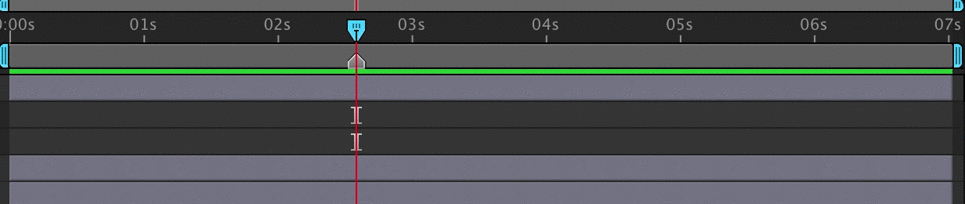
Sau khi Marker được thiết lập, bạn có thể dễ dàng di chuyển nó xung quanh bằng cách nhấp vào nó và kéo nó xung quanh. Nếu bạn muốn xóa nó, bạn có thể click chuột phải và chọn delete marker hoặc delete all markers. Nếu bạn không muốn khóa Marker, chỉ cần nhấp chuột phải và chọn lock all markers.
Chúc bạn thành công!














![[Infographic] Cách chụp ảnh dưới nước an toàn: Cách đưa máy ảnh xuống nước](https://chamecuacon.com/home/wp-content/uploads/2019/11/648283-infographic-cach-chup-anh-duoi-nuoc-an-toan-cach-dua-may-anh-xuong-nuoc-1DboRx-chamecuacon-100x70.jpg)















